Cara Menambah Kunci Baru dalam Editor Pendaftaran di Windows 11
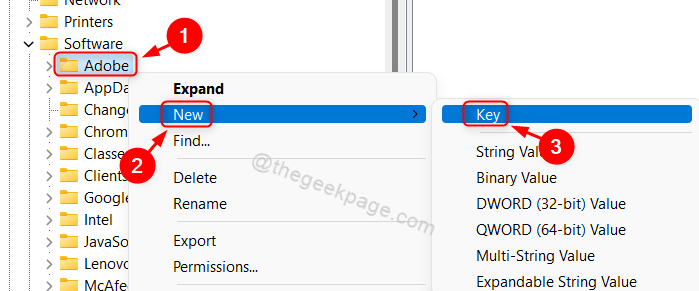
- 4343
- 1387
- Dana Hammes
Windows Registry adalah pangkalan data dalam sistem di mana semua maklumat mengenai tetapan, nilai atau lokasi program dipasang sedang disimpan. Pada mulanya apabila Microsoft melancarkan sistem operasi Windows, ia digunakan untuk menyimpan semua maklumat program yang dipasang di .INI FILES. Tetapi sekarang kebanyakan butiran program disimpan dalam pendaftaran yang sangat penting sehingga anda harus berhati -hati semasa menyunting fail pendaftaran. Sekiranya ada masalah semasa menyunting pendaftaran, maka ia dapat memusnahkan sistem sepenuhnya. Kunci baru ditambahkan ke pendaftaran setelah anda memasang program pada sistem anda yang menyimpan versi, nilai lokasi. Dalam artikel ini, kami akan membimbing anda tentang cara menambah kunci baru dalam editor pendaftaran di Windows 11 PC anda
Cara Menambah Kunci Baru dalam Editor Pendaftaran di Windows 11
Langkah 1: Buka Editor Pendaftaran
Tekan Menang + r Kekunci bersama di papan kekunci anda.
Jenis regedit dan tekan Masukkan kunci.
Kemudian, klik Ya pada arahan UAC untuk meneruskan.
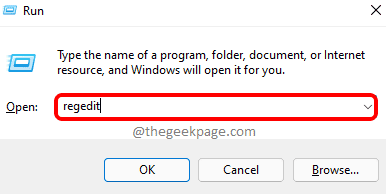
Langkah 2: Di Editor Pendaftaran
Anda dapat melihat bahawa terdapat banyak kunci akar di panel kiri tingkap.
Untuk menavigasi kunci, anda perlu mengklik dua kali pada kunci untuk berkembang.
Apabila anda mencapai kekunci pendaftaran di mana anda ingin menambah kunci baru, klik kanan padanya dan pilih Baru dari menu konteks.
Kemudian, klik Kunci dari senarai seperti yang ditunjukkan di bawah.
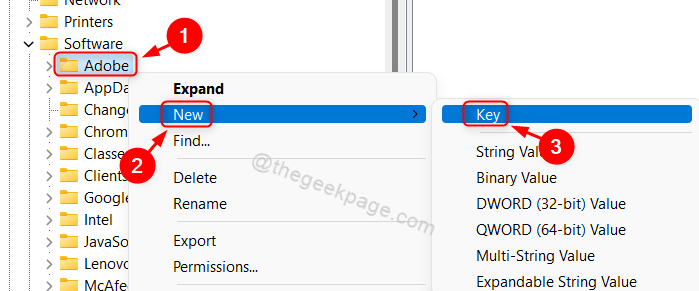
Langkah 3: Sekarang, kunci baru ditambah dalam kunci pendaftaran yang dipilih.
Anda boleh menamakan semula jika anda mahu.
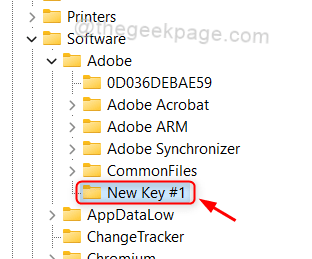
Itu semua lelaki.
Kami telah menunjukkan dalam artikel ini bagaimana untuk menambah kunci baru dalam mana -mana kunci pendaftaran menggunakan editor pendaftaran.
Semoga artikel ini bermaklumat dan sila tinggalkan komen kami di bawah untuk sebarang pertanyaan.
Terima kasih.
- « Betulkan - Tidak dapat mengemas kini persekitaran runtime minecraft [4 cara]
- Cara Membuka Notepad dalam Kaedah Pelbagai Windows 11 »

